搜狗浏览器ie内核模式的设置教程
时间:2023-08-01 15:08:54作者:极光下载站人气:679
搜狗浏览器是一款专业的网页浏览工具,为用户带来了快速且稳定的浏览速度,同时还具备强大的功能和丰富的扩展中工具,总的来说很好的满足了用户的需求,因此搜狗浏览器深受用户的喜爱,当用户在搜狗浏览器中浏览网页时,发现上网使用的其它的内核模式,于是用户想要将其设置为ie内核模式,却不知道怎么来设置,其实这个问题是很好解决的,用户直接进入到设置窗口中,找到其中的高级设置选项卡,接着在右侧页面的内核模式板块中勾选其中的总是使用ie内核选项即可解决问题,那么接下来就让小编来和大家分享一下搜狗浏览器使用ie内核模式的设置方法吧,希望小编的教程可以帮助到大家。
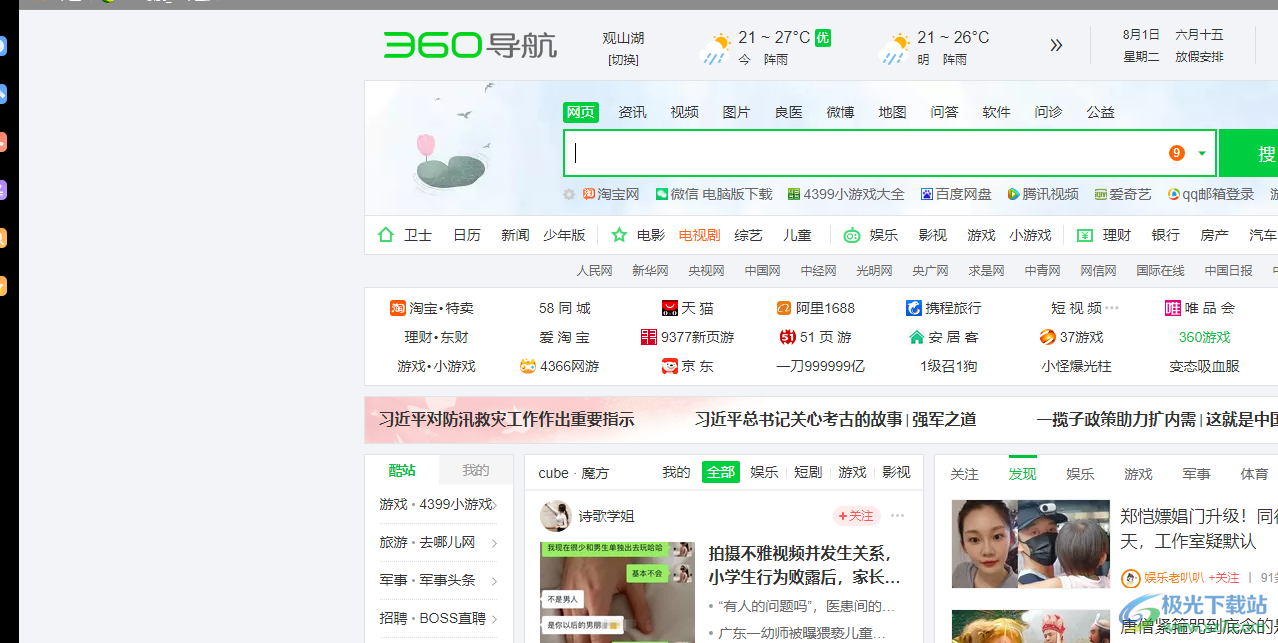
方法步骤
1.用户打开搜狗浏览器软件,并来到主页上点击右上角处的三横图标
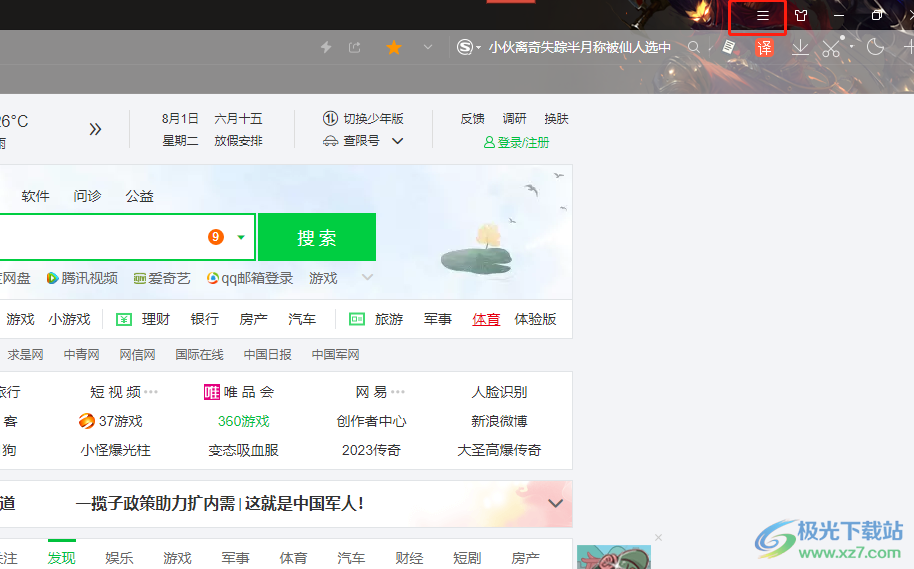
2.在弹出来的下拉菜单中,用户直接点击底部的选项功能进入到设置页面上
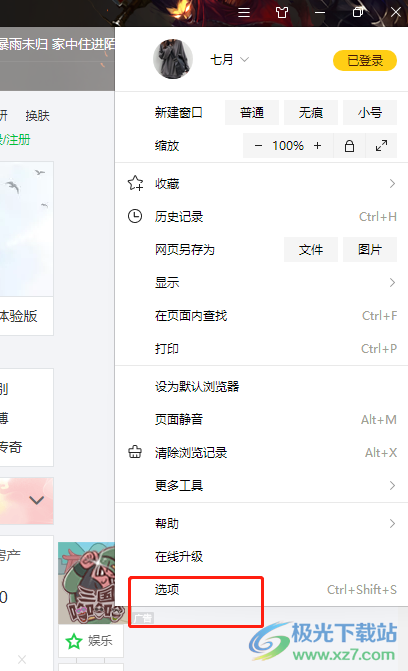
3.在打开的设置页面中,用户将左侧的选项卡切换到高级设置选项卡上来解决问题
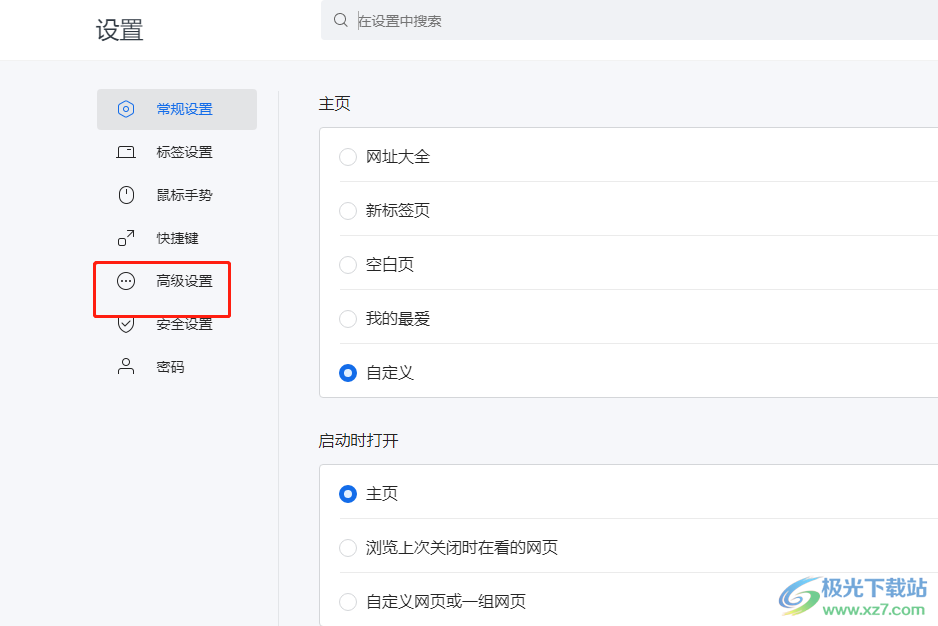
4.接着在右侧页面的内核模式板块中,用户勾选总是使用ie内核选项即可
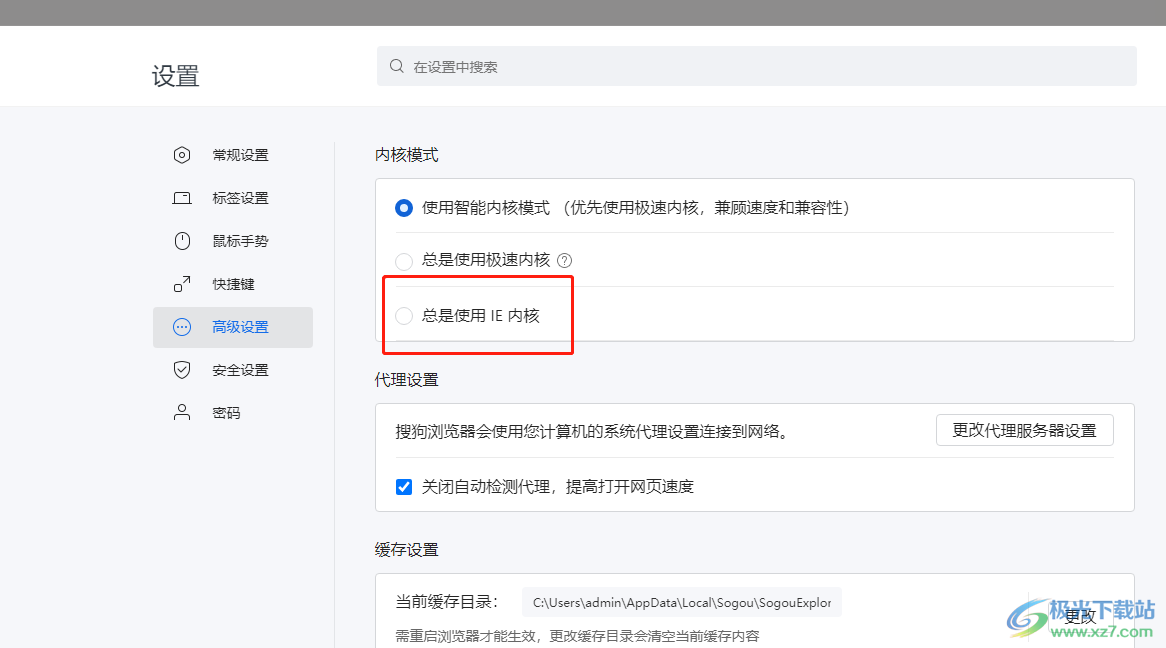
5.设置完成后,用户回到主页上在搜索框中输入自己需要搜索的内容
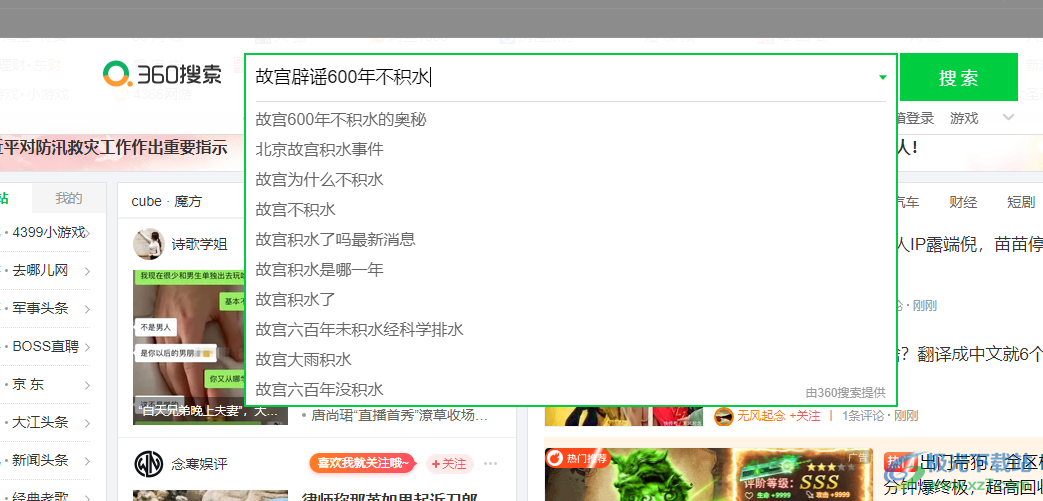
6.进入到搜索页面上,用户在上方的地址栏中可以看到使用的内核模式为ie,并且显示出ie图标标识
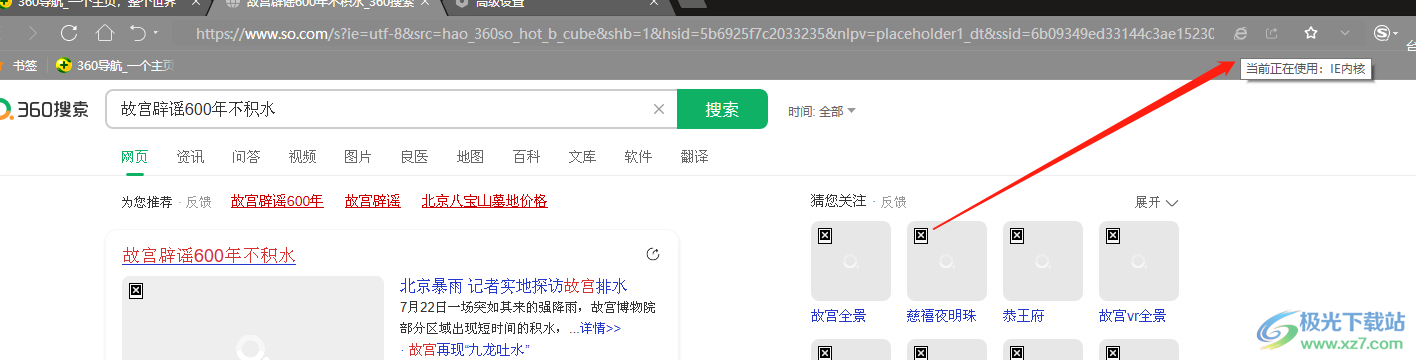
搜狗浏览器成为了用户电脑上经常使用的一款浏览器软件,当用户发现上网使用的内核模式不是ie时,就可以进入到设置窗口中找到高级设置选项卡,接着在右侧页面的内核模式板块中勾选总是使用ie内核选项即可解决问题,方法简单易懂,感兴趣的用户可以来试试看。

大小:86.20 MB版本:v12.4.6073.400环境:WinAll, WinXP, Win7, Win10
- 进入下载
相关推荐
相关下载
热门阅览
- 1百度网盘分享密码暴力破解方法,怎么破解百度网盘加密链接
- 2keyshot6破解安装步骤-keyshot6破解安装教程
- 3apktool手机版使用教程-apktool使用方法
- 4mac版steam怎么设置中文 steam mac版设置中文教程
- 5抖音推荐怎么设置页面?抖音推荐界面重新设置教程
- 6电脑怎么开启VT 如何开启VT的详细教程!
- 7掌上英雄联盟怎么注销账号?掌上英雄联盟怎么退出登录
- 8rar文件怎么打开?如何打开rar格式文件
- 9掌上wegame怎么查别人战绩?掌上wegame怎么看别人英雄联盟战绩
- 10qq邮箱格式怎么写?qq邮箱格式是什么样的以及注册英文邮箱的方法
- 11怎么安装会声会影x7?会声会影x7安装教程
- 12Word文档中轻松实现两行对齐?word文档两行文字怎么对齐?
网友评论